كيفية حفظ مقاطع فيديو Snapchat
نشرت: 2020-11-19Snapchat عبارة عن منصة رائعة لإرسال مقاطع فيديو وصور منفصلة وموقوتة إلى الأصدقاء والعائلة. يمكنك مشاركة المشاهد الصريحة والرسائل المهمة ، وأنت تعلم أن المحتوى الذي تشاركه لا يمكن حفظه إلا إذا سمحت بذلك.
لسوء الحظ ، هذا ليس بالأمر الجيد دائمًا ، خاصة إذا كنت تبحث عن حفظ فيديو Snapchat بنفسك. إذا كنت تريد معرفة كيفية حفظ مقاطع فيديو Snapchat ، فستحتاج إلى أن تكون على دراية ببعض القيود. يحتوي هذا الدليل على كل ما تحتاج لمعرفته حول حفظ مقاطع فيديو Snapchat.

هل يمكنك حفظ مقاطع فيديو Snapchat؟
من الممكن حفظ مقاطع فيديو Snapchat ، حسب المصدر. إذا أنشأت مقاطع الفيديو بنفسك ، فيمكنك تصديرها إلى ألبوم الكاميرا حتى تتمكن من الاحتفاظ بها إلى أجل غير مسمى واستخدامها خارج النظام الأساسي. يعمل هذا مع كل من أجهزة Android و iPhone.
يمكنك أيضًا تصدير مقاطع الفيديو التي تتلقاها من مستخدمين آخرين ، ولكن فقط إذا أرسلوا مقاطع الفيديو كمرفقات في دردشة نصية على Snapchat. لا يمكنك حفظ مقاطع فيديو Snapchat القصيرة والموقوتة بملء الشاشة في التطبيق نفسه. لا يمكنك أيضًا حفظ مقاطع الفيديو التي تظهر كجزء من قصة المستخدم على Snapchat.
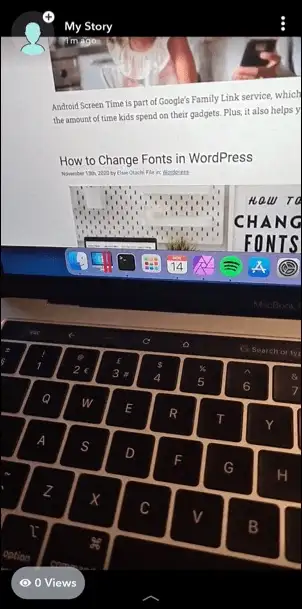
يمكنك فقط حفظ مقاطع الفيديو هذه عن طريق التقاط لقطة شاشة أو تسجيل شاشة باستخدام تطبيق تسجيل شاشة الهاتف. ومع ذلك ، فإن محاولة التقاط لقطات شاشة أو تسجيلات مثل هذه ستنبه المستخدم الآخر.
Snapchat عبارة عن نظام أساسي لمقاطع الفيديو التي يمكن التخلص منها ، لذلك ستحتاج إلى توخي الحذر إذا حاولت حفظ مقاطع فيديو Snapchat عندما لا يجب عليك ذلك. لا يؤدي هذا إلى تنفير علاقاتك مع مرسلي الفيديو فحسب ، بل قد يُنظر إليه أيضًا على أنه مضايقة ويضعك في حالة خرق لشروط خدمة Snapchat.
حفظ مقاطع فيديو Snapchat الخاصة بك
إذا سجلت مقطع فيديو (أو التقطت صورة) في تطبيق Snapchat ، فيمكنك حفظه بسهولة قبل إرساله على كل من أجهزة Android و iPhone.
- للقيام بذلك ، افتح تطبيق Snapchat وسجل مقطع فيديو بالضغط مع الاستمرار على زر التسجيل في منتصف عرض الكاميرا للتطبيق.

- لحفظ مقطع فيديو على Snapchat قمت بتسجيله ، انقر فوق الزر " تنزيل " في الزاوية اليسرى السفلية.
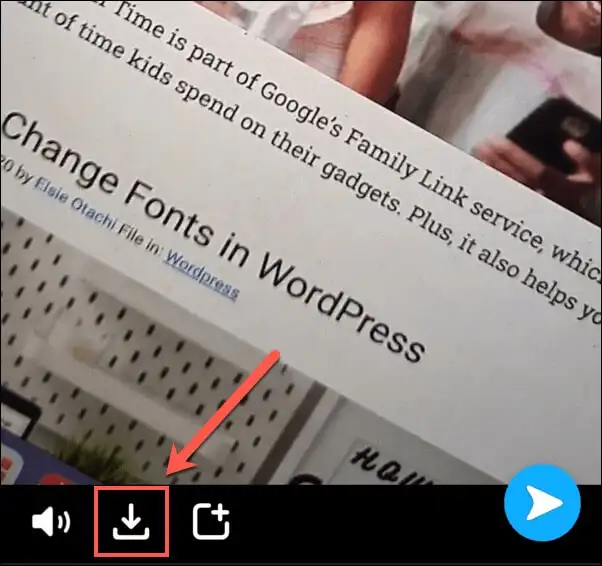
سيكون الفيديو المسجل متاحًا الآن في ألبوم الكاميرا بجهازك لتستخدمه في مكان آخر.
كيفية حفظ مقاطع فيديو قصة Snapchat الخاصة بك
تقدم قصص Snapchat نظرة عامة على آخر 24 ساعة لهذا المستخدم ، مع عرض قائمة منسقة بالأنشطة والرسائل والمزيد. يمكنك تصدير مقاطع الفيديو هذه ، ولكن لا يمكنك القيام بذلك إلا قبل انتهاء صلاحية مقاطع الفيديو ، ما لم يتم تعيين مقاطع الفيديو ليتم حفظها تلقائيًا في قسم ذكريات Snapchat الخاص بك.
- لحفظ فيديو قصة Snapchat ، افتح تطبيق Snapchat واضغط على Bitmoji أو رمز القصة في الزاوية العلوية اليسرى.
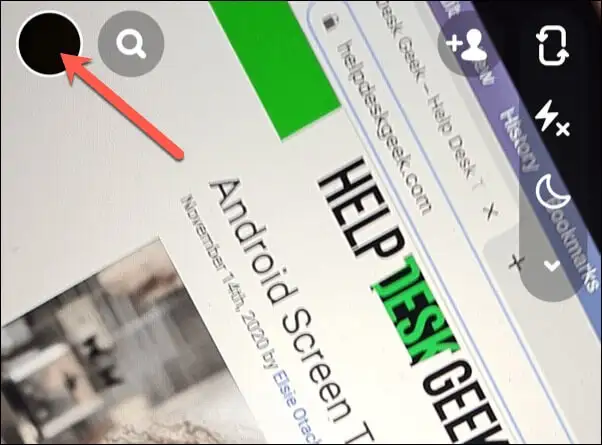
- في قسم القصص في ملف تعريف مستخدم Snapchat الخاص بك ، يمكنك اختيار حفظ مقطع فيديو واحد من قصة Snapchat أو فيديوهات قصة Snapchat ليوم كامل في وقت واحد. لحفظ مقاطع فيديو القصة من يوم كامل ، انقر فوق رمز قائمة النقاط الأفقية الثلاث بجوار قسم قصتي .
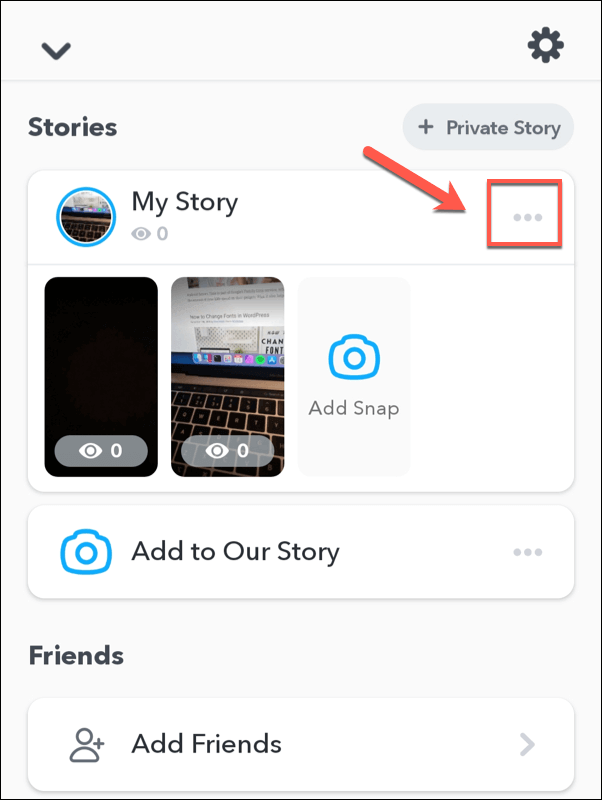
- في القائمة السفلية ، انقر فوق حفظ القصة لحفظ مقاطع الفيديو في ألبوم الكاميرا.
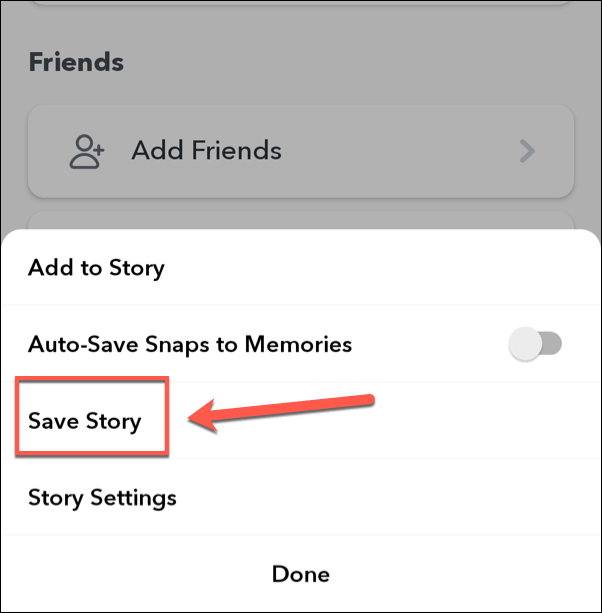
- إذا كنت ترغب في حفظ فيديو Snapchat Story فردي بدلاً من ذلك ، فانقر فوق مقطع الفيديو الفردي المدرج ضمن قسم My Story في منطقة ملف تعريف المستخدم الخاص بك لعرضه.
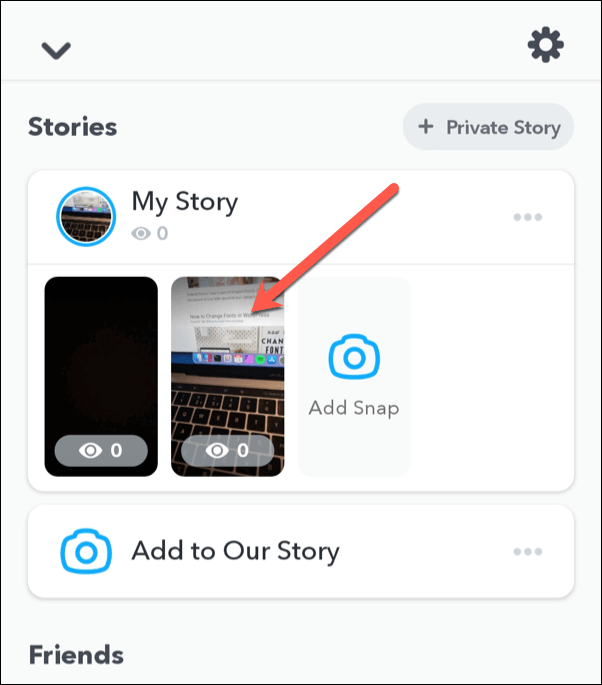
- اضغط على أيقونة قائمة الهامبرغر في الزاوية اليمنى العلوية للوصول إلى إعدادات هذا الفيديو.
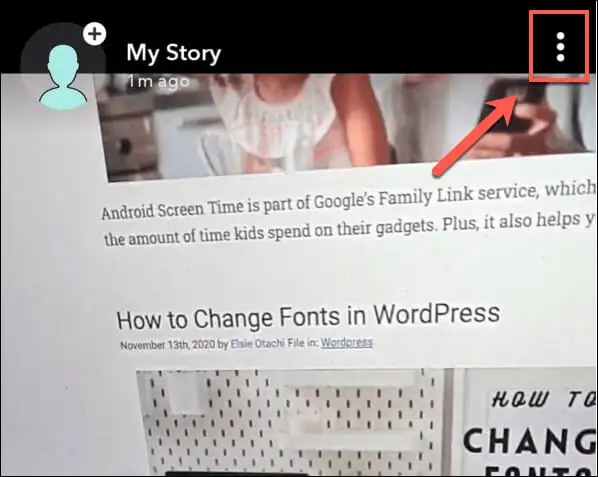
- لحفظ فيديو القصة ، اضغط على زر حفظ في الأسفل.
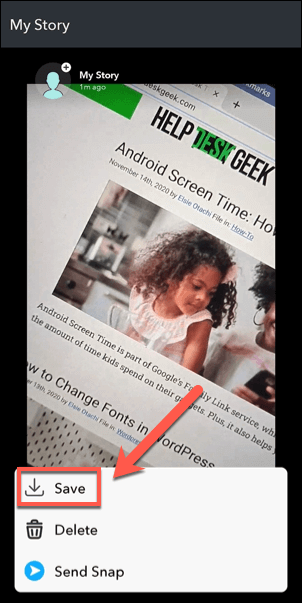
كما هو الحال مع مقاطع الفيديو التي تلتقطها بشكل خاص ، سيتم تصدير أي مقاطع فيديو تحفظها من Snapchat Story إلى ألبوم الكاميرا بجهازك.

احفظ مقاطع فيديو Snapchat المرفقة من مستخدمين آخرين
إذا تلقيت مقطع فيديو كمرفق في دردشة نصية على Snapchat ، فيمكنك حفظه وتصديره (على افتراض أن لديك إذنًا بذلك). سيؤدي القيام بذلك إلى تنبيه المرسل ، لذلك يجب ألا تفعل ذلك إلا إذا تلقيت إذنًا للقيام بذلك.
لحفظ فيديو Snapchat مرفق ، افتح دردشة Snapchat ، ثم اضغط مع الاستمرار على الفيديو المرفق. في القائمة المنبثقة ، انقر فوق خيار Save to Camera Roll لتصدير الفيديو.
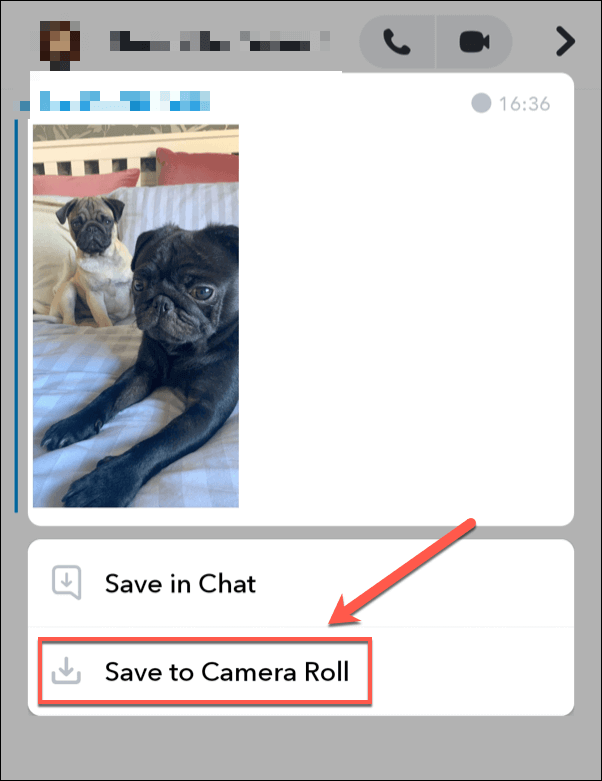
سيؤدي هذا إلى حفظ الفيديو في ألبوم الكاميرا لتستخدمه في مكان آخر.
حفظ مقاطع فيديو وقصص Snapchat بملء الشاشة
على عكس مقاطع فيديو Snapchat المرفقة ، لا يمكنك حفظ مقاطع فيديو Snapchat بملء الشاشة المرسلة من مستخدمين آخرين. هذه رسائل Snapchat "نموذجية" مؤقتة على النحو المنشود. وبالمثل ، لا يمكن للمستخدمين الآخرين حفظ قصص Snapchat من المستخدمين الآخرين داخل تطبيق Snapchat نفسه.
الطريقة الوحيدة لحل هذه المشكلة هي استخدام مسجل فيديو محمول (أو التقاط لقطة شاشة إذا كنت تريد حفظ صورة بدلاً من ذلك). إذا قمت بذلك ، فسيتم تنبيه المستخدم الآخر على الفور ، ولا توجد طريقة للتغلب على ذلك دون انتهاك شروط خدمة Snapchat.
تحتوي أجهزة iPhone على تقنية تسجيل شاشة مضمنة ، بينما سيحتاج مالكو أجهزة Android التي تعمل بنظام Android 9 أو أقل إلى تثبيت تطبيق تابع لجهة خارجية مثل AZ Screen Recorder . يمكن لمالكي أجهزة Android 10 استخدام ميزة تسجيل الشاشة المدمجة بدلاً من ذلك.
- يمكن لمستخدمي Android 10 بدء تسجيل الشاشة عن طريق التمرير لأسفل في قائمة الإشعارات والنقر على أيقونة Screen Recorder . مع تنشيط هذا الوضع ، يمكنك بعد ذلك تشغيل فيديو Snapchat أو قصة Snapchat لتسجيل المحتوى الذي ترغب في حفظه قبل النقر على أيقونة Screen Recorder مرة أخرى لإيقاف التسجيل.
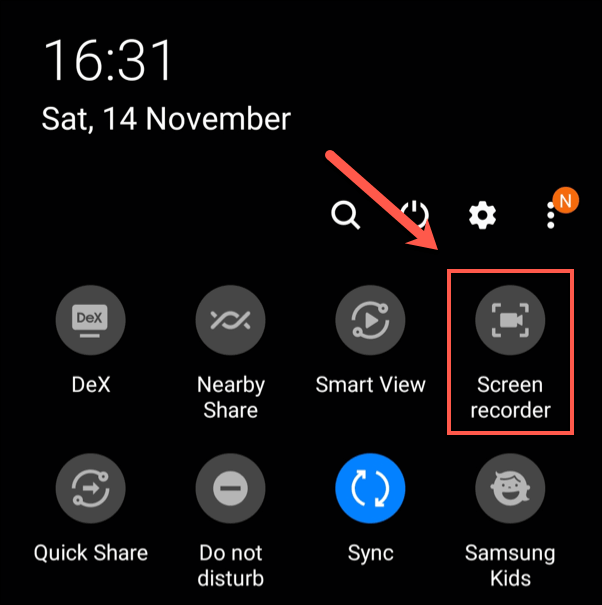
- سيحتاج مستخدمو iPhone إلى فتح تطبيق الإعدادات على هواتفهم لبدء تسجيل الشاشة. من هناك ، انقر فوق مركز التحكم> تخصيص عناصر التحكم وانقر فوق رمز + (زائد) بجوار خيار تسجيل الشاشة لإضافته إلى قائمة مركز التحكم.
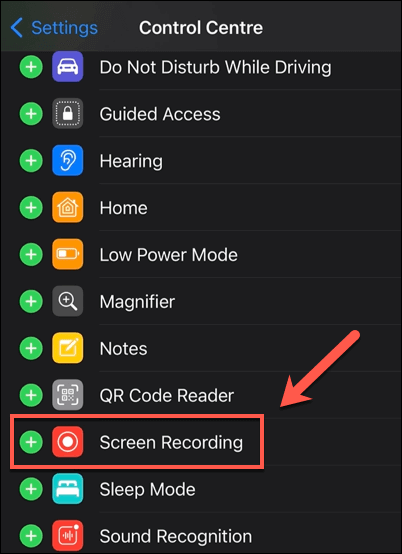
- مع تمكين تسجيل الشاشة ، افتح مركز التحكم عن طريق التمرير لأعلى من الزاوية العلوية اليمنى (أو أسفلها ، حسب طراز iPhone الخاص بك). في مركز التحكم ، انقر فوق الرمز الدائري الأبيض ، ثم انقر فوق بدء التسجيل لبدء عملية التسجيل.
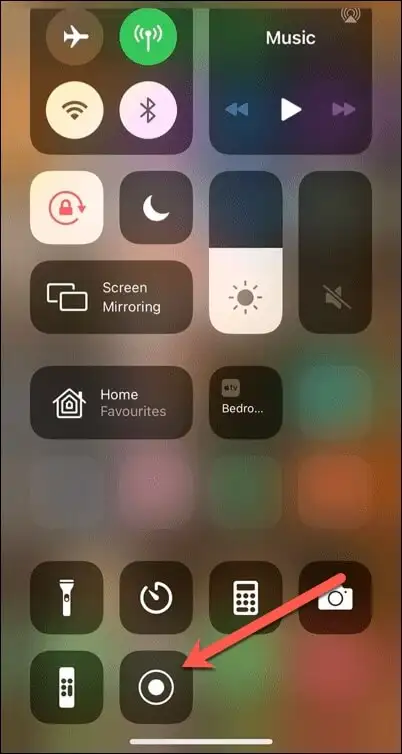
- قم بتسجيل فيديو Snapchat المستلم أو قصة Snapchat ، ثم أعد فتح مركز التحكم . من هناك ، انقر فوق الرمز الدائري الأحمر مرة أخرى لإيقاف التسجيل.
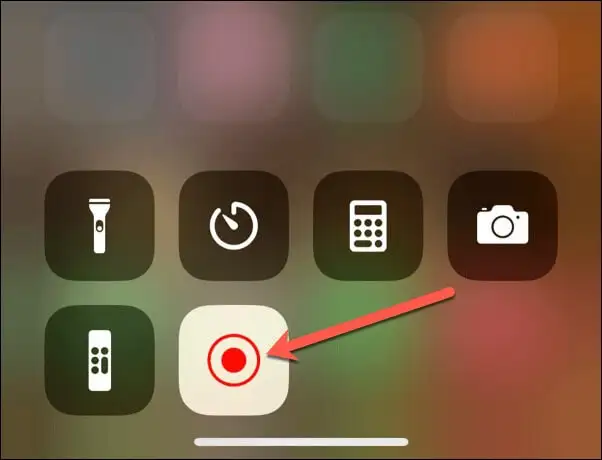
- كما ذكرنا ، سيحتاج مستخدمو Android 9 (والأقدم) إلى تثبيت تطبيق مثل AZ Screen Recorder لتسجيل مقاطع فيديو وقصص Snapchat الخاصة بالمستخدمين الآخرين. في نافذة تطبيق AZ Recorder ، انقر فوق أيقونة التسجيل في أسفل اليسار لبدء التسجيل.
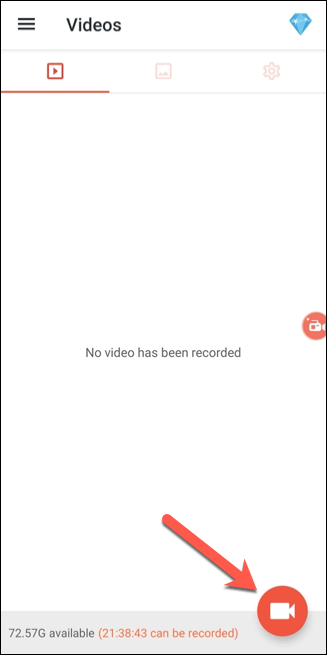
- باستخدام تسجيل التطبيق ، افتح Snapchat Story أو الفيديو لتشغيله وتسجيله. ارجع إلى التطبيق ، ثم انقر فوق رمز التسجيل مرة أخرى لإنهاء التسجيل وحفظه في ألبوم الكاميرا.
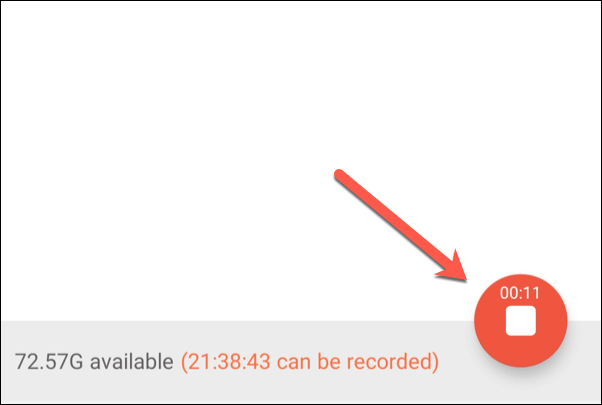
الاستفادة القصوى من Snapchat
الآن بعد أن عرفت كيفية حفظ مقاطع فيديو Snapchat ، يمكنك البدء في حفظ ذكرياتك الأكثر أهمية. يمكنك اتخاذ هذه الخطوة إلى الأمام باستخدام قسم الذكريات الخاص بـ Snapchat لعرض قائمة بالـ Snaps المحفوظة مسبقًا. قم بذلك عن طريق التمرير لأعلى من الأسفل في وضع عرض الكاميرا في Snapchat.
النظام الأساسي ليس متاحًا للجميع ، لذلك إذا كنت قلقًا بشأن سلامتك ، فتأكد من أنك قمت بتطبيق أفضل نصائح خصوصية Snapchat ، بما في ذلك إخفاء التفاصيل الخاصة بك عن المستخدمين غير المعروفين. يمكنك أيضًا تغيير اسم مستخدم Snapchat الخاص بك أو ، إذا كنت ترغب في ذلك ، حذف حساب Snapchat الخاص بك ومسح بياناتك بالكامل.
